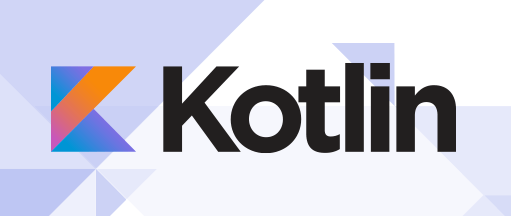Kotlin 是一种创新的编程语言,将 Java 的优点与现代功能相结合,俘获了全球开发人员的心。它提供了简洁的语法、增强的安全性以及与 Java 的无缝互操作性,使其成为各种软件项目的绝佳选择。
在 Fedora 38 上安装 Kotlin
步骤 1。更新 Fedora 的软件包管理器可确保您拥有最新的软件存储库和依赖项。Fedora 中使用的包管理器称为 DNF(Dandified YUM):
<span class="pln">sudo dnf clean all sudo dnf update</span>
第2步。安装 Java 开发工具包 (JDK)。
Kotlin 在 Java 虚拟机 (JVM) 上运行,因此您需要安装 Java 开发工具包 (JDK) 才能使用 Kotlin。Fedora 通常带有 OpenJDK,它适合我们的目的。使用以下命令安装 OpenJDK:
<span class="pln">sudo dnf install java</span><span class="pun">-</span><span class="lit">1.8</span><span class="pun">.</span><span class="lit">0</span><span class="pun">-</span><span class="pln">openjdk</span>
第 3 步。安装 SDKMAN。
SDKMAN 是软件开发工具包管理器,是管理 Kotlin 版本和简化各种软件开发工具包的安装和管理的重要工具。让我们从安装 SDKMAN 本身开始:
<span class="pln">curl </span><span class="pun">-</span><span class="pln">s </span><span class="str">"https://get.sdkman.io"</span> <span class="pun">|</span><span class="pln"> bash</span>
安装完成后,通过运行以下命令激活 SDKMAN:
<span class="pln">source </span><span class="str">"$HOME/.sdkman/bin/sdkman-init.sh"</span>
通过检查 SDKMAN 版本来验证安装:
<span class="pln">sdk version</span>
第 4 步。在 Fedora 38 上安装 Kotlin。
有了 SDKMAN,您现在可以轻松安装 Kotlin 并管理其版本。使用 SDKMAN 通过执行以下命令来搜索可用的 Kotlin 版本:
<span class="pln">sdk list kotlin</span>
这将显示您可以安装的 Kotlin 版本列表。寻找最适合您的项目要求的版本。
从列表中选择要安装的 Kotlin 版本,然后使用以下命令,替换为所选版本:<version>
<span class="pln">sdk install kotlin </span><span class="str"><version></span>
安装 Kotlin 后,将新安装的版本设置为系统的默认版本:
<span class="pln">sdk </span><span class="kwd">default</span><span class="pln"> kotlin </span><span class="str"><version></span>
通过运行以下命令确认 Kotlin 已正确安装:
<span class="pln">kotlin </span><span class="pun">-</span><span class="pln">version</span>
这应该会显示您刚刚安装的 Kotlin 版本。恭喜,您已成功安装 Kotlin!
第 5 步。创建一个 Kotlin Hello World 程序。
让我们从创建一个简单的 Kotlin 程序开始,以验证一切是否按预期运行。在终端中,使用“touch”命令创建一个名为“”的新 Kotlin 文件:HelloWorld.kt
<span class="pln">touch </span><span class="typ">HelloWorld</span><span class="pun">.</span><span class="pln">kt</span>
在文本编辑器(如 nano)中打开 ” 文件:HelloWorld.kt
<span class="pln">nano </span><span class="typ">HelloWorld</span><span class="pun">.</span><span class="pln">kt</span>
在 nano 中,输入以下 Kotlin 代码以创建经典的“Hello, World!”程序:
<span class="pln">fun main</span><span class="pun">()</span> <span class="pun">{</span><span class="pln">
println</span><span class="pun">(</span><span class="str">"Hello, World!"</span><span class="pun">)</span>
<span class="pun">}</span>
保存文件,然后执行以下命令来编译程序:
<span class="pln">kotlinc </span><span class="typ">HelloWorld</span><span class="pun">.</span><span class="pln">kt </span><span class="pun">-</span><span class="pln">include</span><span class="pun">-</span><span class="pln">runtime </span><span class="pun">-</span><span class="pln">d </span><span class="typ">HelloWorld</span><span class="pun">.</span><span class="pln">jar</span>
现在,使用 Java 虚拟机 (JVM) 运行编译后的程序:
您应该会在屏幕上看到输出:“Hello, World!”,确认 Kotlin 已在 Fedora 38 系统上正确配置。